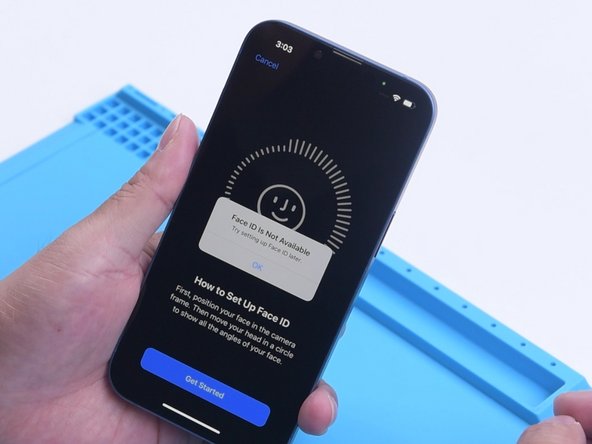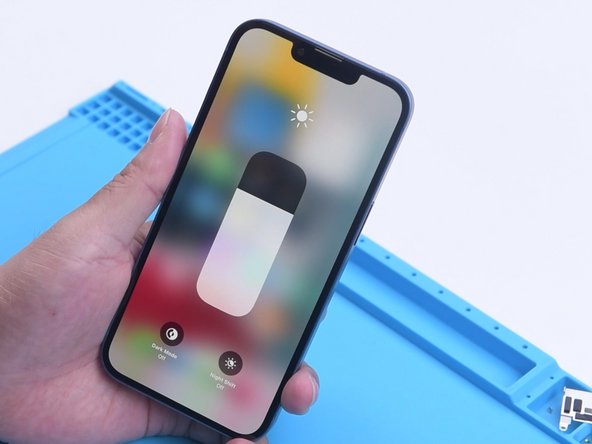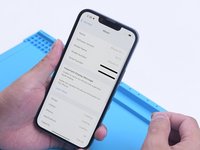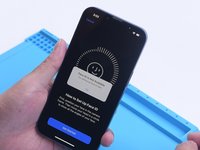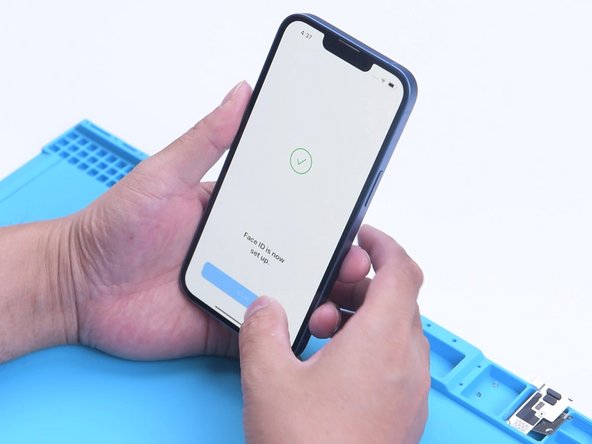Was du brauchst
Einführungsvideo
-
-
Vor kurzem hat Phone Repair Guru ein Video zum Austausch des Bildschirmes beim iPhone 13 gepostet. Nach dem Austausch erscheint eine "wichtige Display Nachricht". Was allerdings schlimmer ist; Face ID funktioniert nicht mehr.
-
REWA LAB spekuliert, dass der Chip des Originalbildschirmes Face ID Daten gespeichert hat. Diesen Chip auf dem neuen Bildschirm anzubringen, könnte dieses Problem also lösen. Heute wollen wir das herausfinden.
-
-
-
Zunächst testen wir die Face ID Funktion des iPhone 13. Die True Tone Einstellung funktioniert normal, Face ID kann eingerichtet werden und funktioniert einwandfrei.
-
Dann bauen wir das iPhone auseinander und versuchen das Display mit einem originalen Ersatzteil zu ersetzen. Entferne das originale Display.
-
-
-
Entferne das Sensor-Flachbandkabel mit einer Heißluftpistole bei 100°C. Sei hier bitte vorsichtig und schaue, dass du das Sensorkabel bei der Entfernung nicht beschädigst.
-
Bringe das eben entfernte Sensorkabel an dem neuen Bildschirm an. Bringe die Schrauben wieder in ihre ursprüngliche Position und ziehe sie fest. Verbinde den neuen Bildschirm. Schalte das iPhone an.
-
-
-
"Wichtige Bildschirm Nachricht" erscheint. Face ID kann nicht eingerichtet werden. Die True Tone Funktion wird nicht mehr angezeigt.
-
-
-
-
Als nächstes versuchen wir, den IC vom originalen Bildschirm auf den neuen Bildschirm zu übertragen. Entferne den neuen Bildschirm. Um Kratzer auf dem Bauteil zu vermeiden, bringe eine Schutzfolie auf dem Bildschirm an.
-
Erhitze das Bildschirmflachbandkabel mit einer Heißluftpistole auf ca. 100°C. Ziehe jetzt sanft an dem Kabel.
-
Um den Bildschirm zu schützen, schiebe die Reballing-Schablone als Abschirmung unter das Flachbandkabel ein.
-
-
-
Benutze Abschirmklebeband für hohe Temperaturen.
-
Entferne den schwarzen Klebstoff um den Chip herum mit einer Heißluftpistole bei 240°C.
-
Um den Chip zu entfernen, stelle die Temperatur auf 300°C und den Luftstrom auf 6.
-
-
-
Bringe etwas Mittel-Temperatur Lötpaste auf.
-
Säubere die Kontaktflächen mit einem Lötkolben bei 360°C und Entlötband.
-
Säubere die Kontaktflächen weiterhin mit PCB Säuberungsmittel (Kontaktmittel).
-
-
-
Entferne als nächsten den Chip auf dem Originalbildschirm mit derselben Methode.
-
Entferne das Zinn auf dem Chip des Originalbildschirms. Füge etwas Mittel-Temperatur Lötpaste auf den Kontaktflächen hinzu. Säubere den Chip mit Entlötband von Zinn und Rückständen von schwarzem Klebstoff auf den Kontaktflächen. Säubere die Kontaktflächen weiterhin mit PCB-Säuberungsmittel (Kontaktmittel).
-
Reballe den Chip im nächsten Schritt. Nimm die Reballing-Schablone und füge eine Schichte Mittel-Temperatur Lötpaste gleichmäßig hinzu.
-
-
-
Nachdem die Lötbälle geformt sind, säubere sie mit PCB-Säuberungsmittel (Kontaktmittel). Bringe Flussmittel auf die Kontaktflächen des neuen Bildschirms auf.
-
Richte den Chip der Originalbildschirms aus. Löte den Chip mit der Heißluftpistole bei 300°C. Entferne das Abschirmklebeband für hohe Temperaturen nachdem das Flachbandkabel abgekühlt ist.
-
-
-
Schließe den Bildschirm an. Schalte das iPhone an. Es erscheint keine "Wichtige Bildschirm Nachricht".
-
Face ID kann nun eingerichtet werden und funktioniert gut. Die True Tone Funktion konnte jedoch nicht wiederhergestellt werden.
-
Um das Gerät wieder zusammenzubauen, befolge die Schritte in der umgekehrten Reihenfolge.
Um das Gerät wieder zusammenzubauen, befolge die Schritte in der umgekehrten Reihenfolge.
Rückgängig: Ich habe diese Anleitung nicht absolviert.
6 weitere Personen haben diese Anleitung absolviert.
Besonderer Dank geht an diese Übersetzer:innen:
100%
Diese Übersetzer:innen helfen uns, die Welt zu reparieren! Wie kann ich mithelfen?
Hier starten ›
3 Kommentare
And.. how do you do?